使用excel如何制作下拉菜单
1、打开excel这款软件,进入excel的操作界面如图所示:
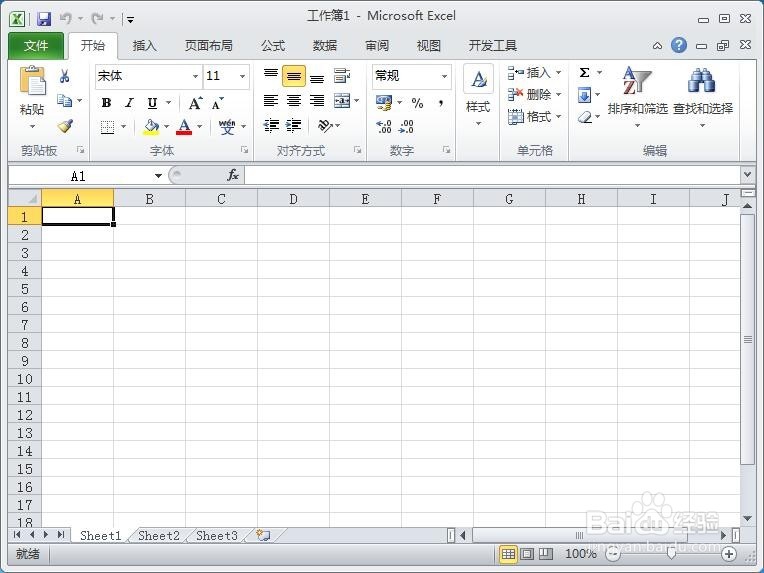
2、在该界面内按下Ctrl+O键,在弹出的对话框内找到桌面,在桌面上找到我们的表格文件,如图所示:
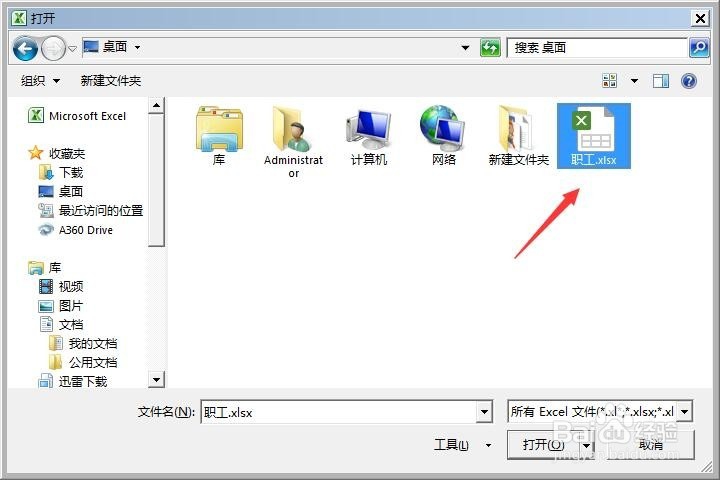
3、打开表格之后,我们在右侧选择单元格输入性别,然后选择性别下面的这一列,然后找到菜单里的数据菜单,如图所示:
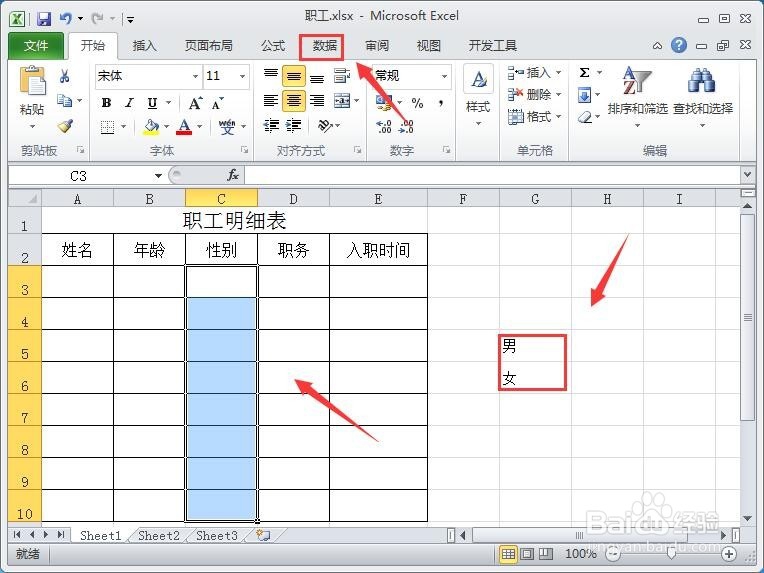
4、点击数据菜单在其内找数据有效性选项,点击该选项在其下拉列表里找到数据有效性选项,如图所示:
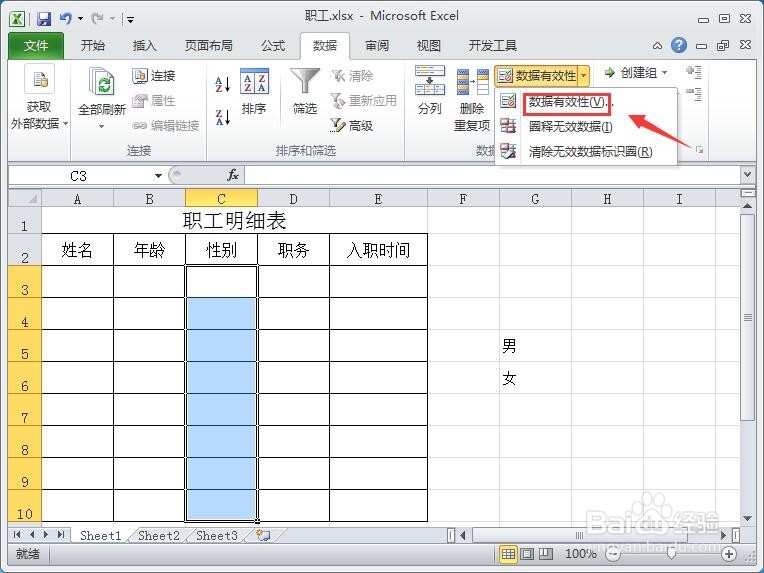
5、点击数据有效性选项,在弹出的对话框内找到设置里的允许选项,点击允许后的下拉箭头在其下拉列表里找到序列选项,如图所示:
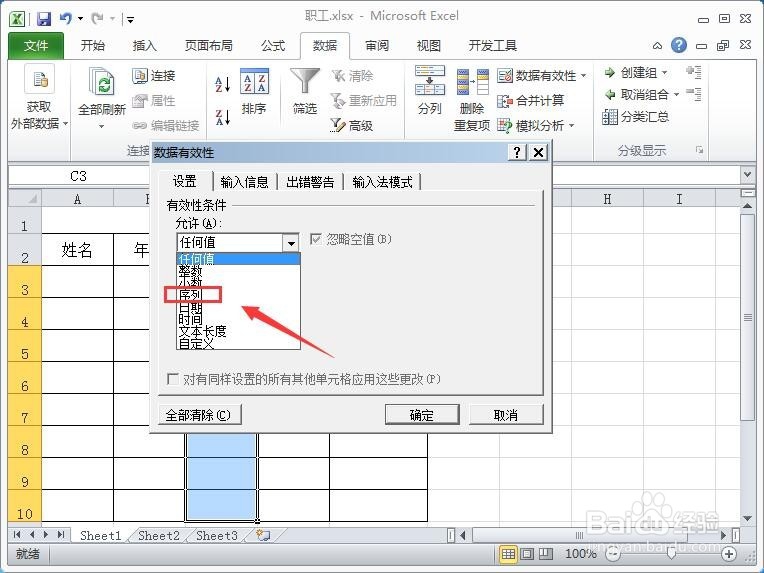
6、选择序列选项,在来源后找到选择按钮,如图所示:
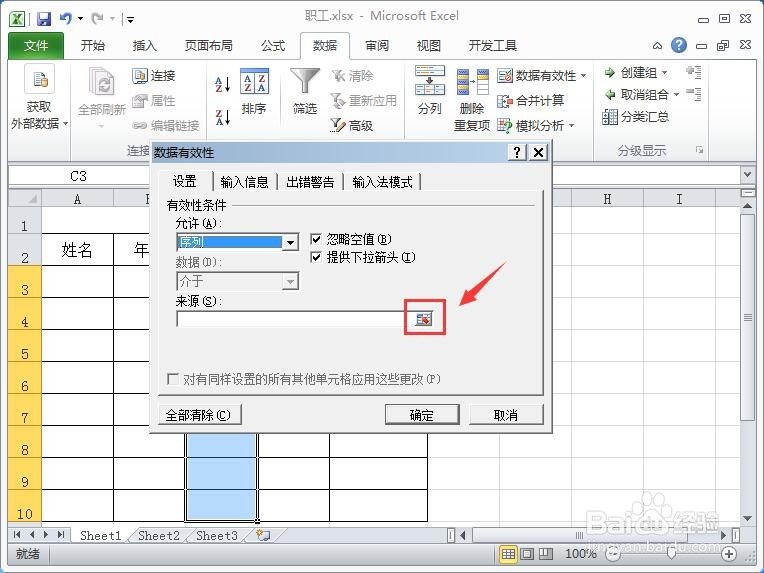
7、点击来源后的选择按钮,我们选择输入的性别单元格,在有效性里就出现了我们引用的单元格,如图所示:
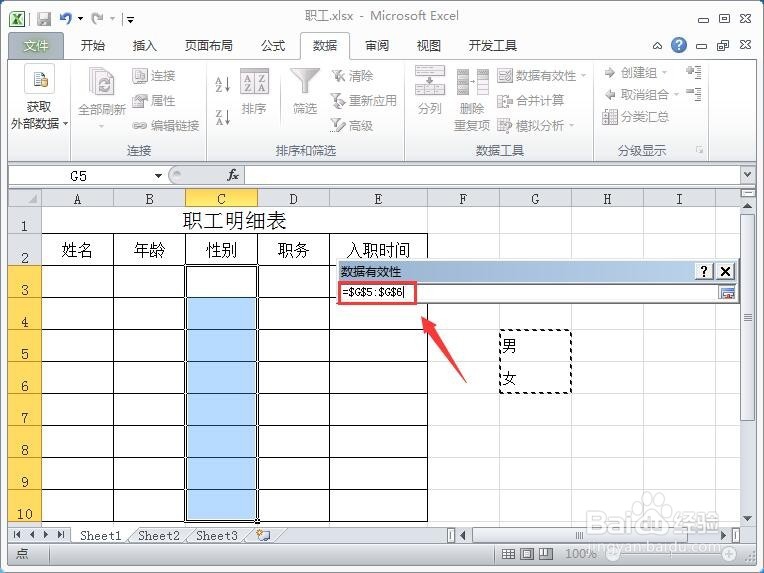
8、点击有效性后的返回,然后我们点击确定,可以看到我们选择的单元格内就出现了下拉箭头,这样我们的下拉菜单就制作好了,如图所示:
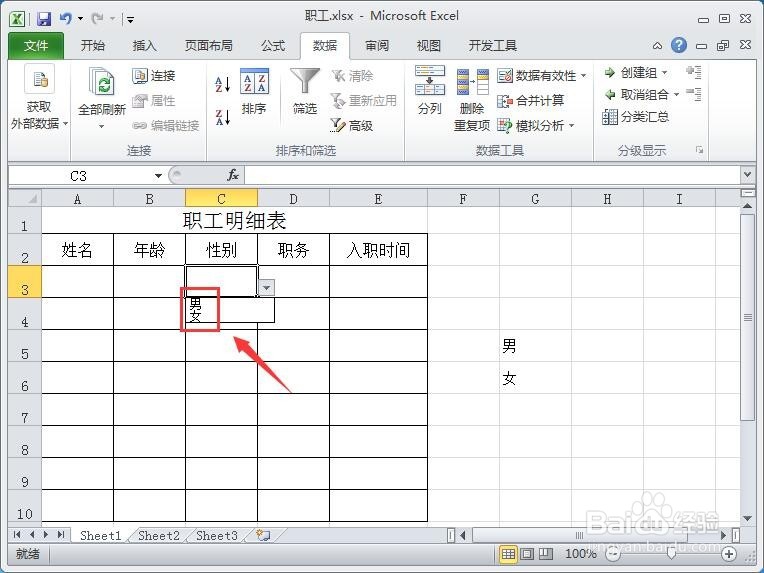
声明:本网站引用、摘录或转载内容仅供网站访问者交流或参考,不代表本站立场,如存在版权或非法内容,请联系站长删除,联系邮箱:site.kefu@qq.com。
阅读量:56
阅读量:101
阅读量:134
阅读量:189
阅读量:43